
Changement de trame dans le pilote d'imprimante
L'utilisateur peut changer la trame dans le pilote d'imprimante à l'impression.
Ouvrez les données de l'original avec l'application et cliquez sur Imprimer dans le menu Fichier.
L'écran Impression s'affiche différemment en fonction de l'application utilisée.
En l'absence du menu Fichier, cliquez sur le bouton Imprimer le fichier.
Sélectionnez l'imprimante à utiliser pour l'impression et cliquez sur Propriétés.
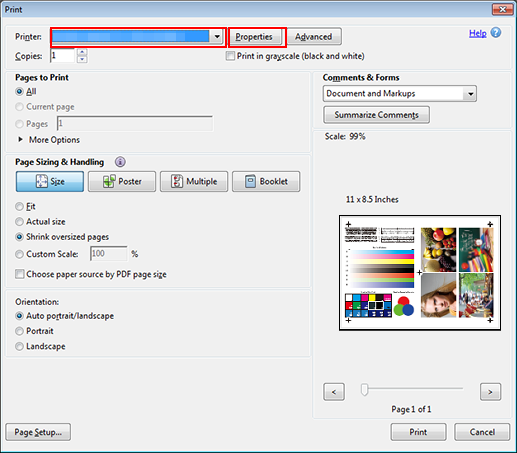
Cliquez sur l'onglet Image et sélectionnez la trame d'image sous Écran Fixe.
Exemple : l'exemple suivant illustre une trame par défaut. L'administrateur peut changer les types de trame sélectionnables dans le menu UTILITAIRE. Le choix de types de trame peut aussi différer en fonction du contrôleur d'image.
Trame 1 (Point 190) : disposition fine des points. Convient à l'impression de catalogues et de brochures.
Trame 2 (Point 150) : moins de lignes pour réduire la granularité. Convient à l'impression des photos et feuillets couleur.
Aléatoire (FM1) : disposition des points non périodique. La taille de point est fixe ; l'intensité varie en modifiant le nombre et la position des points. Reproduction nette des photos et des textes couleur.
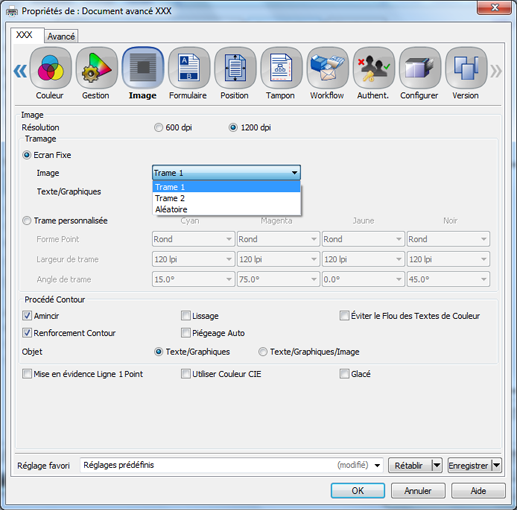
Explication supplémentaireLa sélection de Trame personnalisée permet d'accéder à des réglages avancés : forme du point, nombre de lignes et angle de trame. (Voir [Trame personnalisée].)
Sélectionnez une trame de Texte/Graphiques et cliquez sur OK.
Pour utiliser la même trame que celle utilisée pour Image, sélectionnez Comme image.
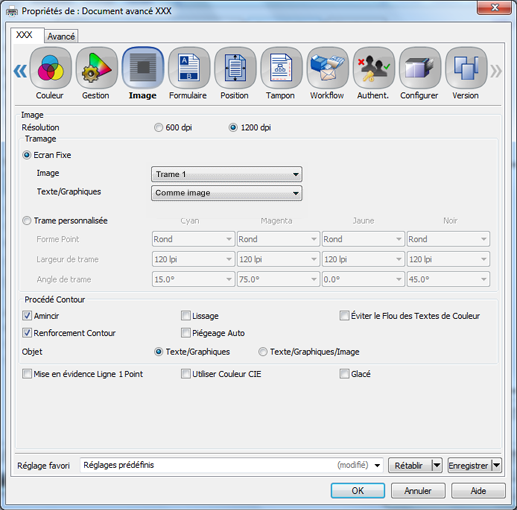
Cliquez sur Imprimer sur l'écran Imprimer.
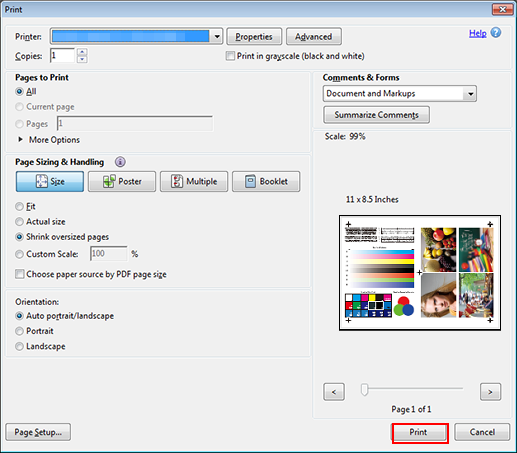
L'original est imprimé avec la trame sélectionnée.